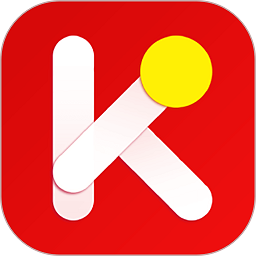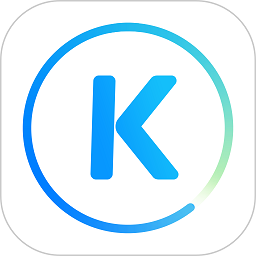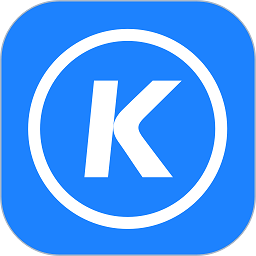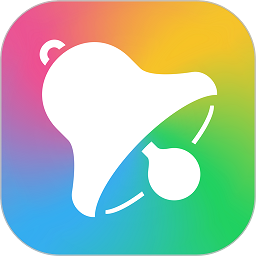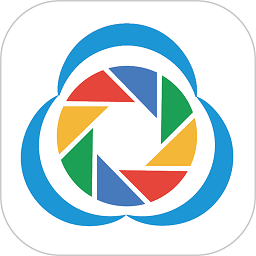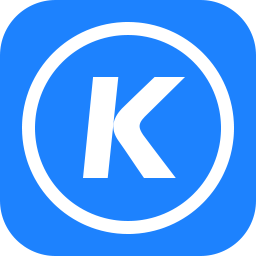酷狗k歌详细使用设置方法
很多用户都在利用电脑中K歌软件进行唱歌,但是又不知道如何设置使用怎么办呢?不用担心,下面极限下载小编特别为大家分享酷我K歌的使用设置方法。
设置步骤:
开始——控制面板——声音——录制——右击麦克风——属性——侦听——选择侦听此设备——插上麦克风——说话——OK.从此,我们可以足不出的在家K歌了,如何进行K歌,按下面的操作!

1、下载酷狗音乐盒2015正式版软件并进行安装
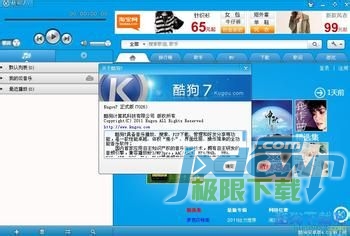
2、打开音乐软件

[page]
3、软件右侧"音乐分类"图标——>"其他分类"——>"KTV伴奏"

4、选择您喜欢的歌曲,尽情的K歌吧!

酷狗k歌声音输入和音频输出应该各选哪个?音频输出和视频渲染各选哪项?他们各有什么不同?
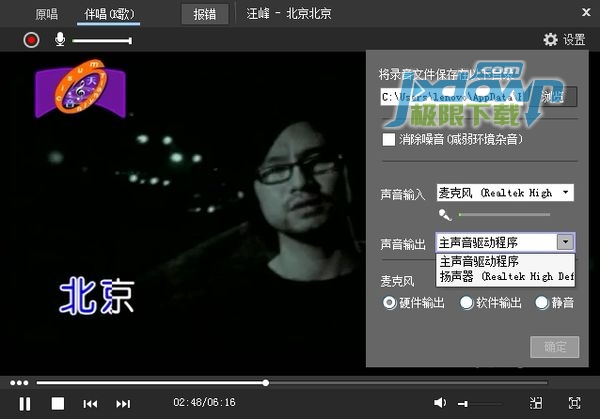
[page]
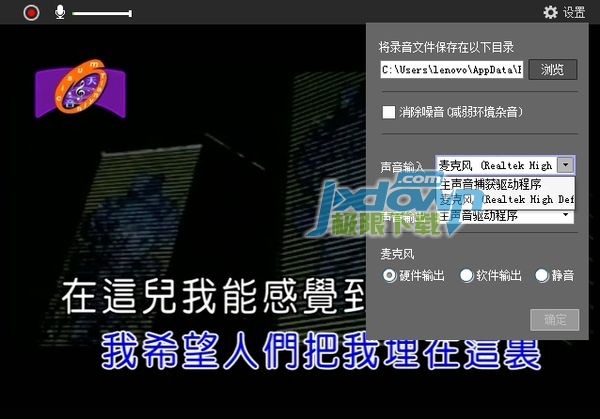
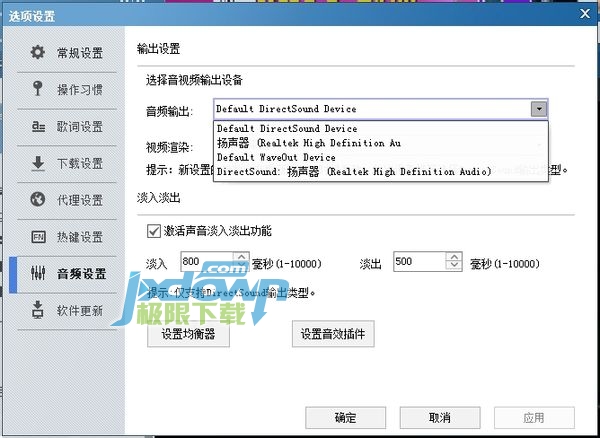
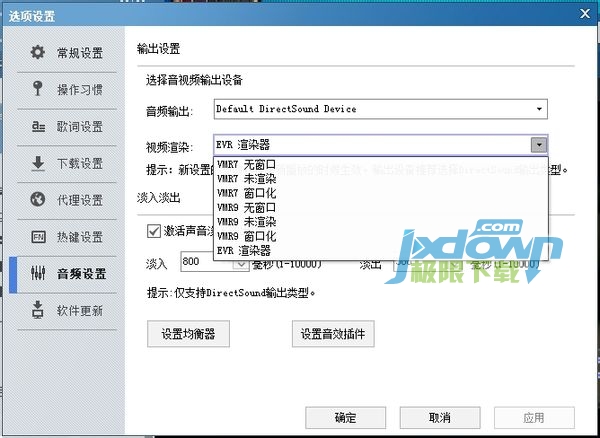
在你电脑右下角右键小喇叭-录音设备-你就说话-看看有反应没,有的话就选为输入设备,输出设备就是扬声器了!
买独立声卡的。就是需要声卡的效果的呢,。当然是选独立声卡通道的了。
选独立声卡输出 声音会比酷狗默认的大了很多
就是独立声卡的。声卡上有处理处理器。和音色。解码器那些的啊!
想要知道掌握更多软件相关最新教程,请持续关注本站,极限下载小编将在第一时间为大家带来最新、最实用的软件教程。更多精彩内容,尽在极限下载 www.jxdown.com 。